close
|
2387 |
快速填充數列值,99.99%的人都沒用過! |
說到填充數列值,就是錦子老師在教高職時的一個污點,曾經有一年教過的資處科學生畢業就業後,忽然有一天其公司老總打電話到學校,一開頭即吼到「錦子老師,你教出什麼學生,在Excel輸入1~4000,你知道她花了多少時間,整整近4個小時,你是怎教的。」
千錯萬錯都是錦子老師的錯,沒有「勤管嚴教」,明明上課有教但學生偏偏沒學起來,一個只要不到1分鐘的工作,卻花了240分鐘。
1、在A1儲存格輸入起頭數值「1」。
2、點取「常用 > 填滿▼鈕 > 數列」指令。

3、在【數列】對話方塊,點取「欄」選項鈕。
4、點取「終止值」欄位,輸入「4000」。
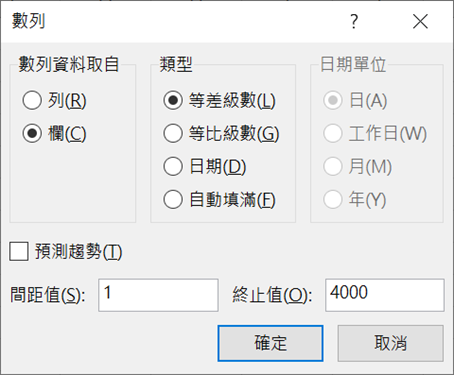
5、點取「確定」鈕。
結果:
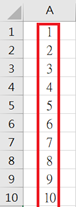
以上就是我們今天主要學習的知識點,希望對你有所幫助~~有什麼問題歡迎留言,我們會及時的給你答覆~~
部落格相關範例
|
2020.07.03 |
|
|
2017.11.24 |
|
|
2020.02.06 |
|
|
2017.11.11 |
|
|
2017.11.07 |
|
|
2017.11.06 |
|
|
2017.11.08 |
|
|
2017.11.09 |
|
|
2017.10.20 |
|
|
2021.01.28 |
|
|
2018.01.10 |
|
|
2017.05.30 |
|
|
2017.12.28 |
|
|
2020.02.11 |
|
|
2020.08.20 |
|
|
2019.12.19 |
|
|
2019.12.19 |
|
|
2019.12.19 |
文章標籤
全站熱搜






 留言列表
留言列表


 待過公司
待過公司